Πίνακας περιεχομένων
Πρόσφατα, αναβάθμισα τον υπολογιστή ενός πελάτη από το Office 2003 στο Office 2013 και παρουσιάστηκε το εξής περίεργο πρόβλημα κατά την εκτύπωση από το Word 2013: Η προεπισκόπηση εκτύπωσης φαίνεται εντάξει, αλλά η έξοδος του εκτυπωτή είναι διαφορετική και λανθασμένη. Στην πραγματικότητα, το εκτυπωμένο έγγραφο είναι μικρότερο από το πρωτότυπο και όλα τα περιθώρια είναι λάθος.
Το πρόβλημα εμφανίζεται σε πολλά έγγραφα που εκτυπώνονταν κανονικά στο παρελθόν, χρησιμοποιώντας το ίδιο πρόγραμμα οδήγησης εκτυπωτή στο ίδιο μηχάνημα.
Σε αυτό το σεμινάριο θα βρείτε λεπτομερείς οδηγίες για να διορθώσετε το λάθος μέγεθος εκτύπωσης (Περιθώρια) κατά την εκτύπωση από το Word 2013 ή το Word 2016.
Πώς να διορθώσετε: Η προεπισκόπηση σελίδας και η πραγματική εκτύπωση δεν ταιριάζουν (Word 2013 & Word 2016)
Τα προβλήματα εκτύπωσης στο Office ή σε άλλα προγράμματα, εμφανίζονται συνήθως λόγω μη έγκυρων προγραμμάτων οδήγησης εκτυπωτών ή ενός ελαττωματικού πρόσθετου τρίτου μέρους που επηρεάζει τη διάταξη του εγγράφου. Έτσι, πριν συνεχίσετε με την παρακάτω διόρθωση, δοκιμάστε τα παρακάτω βήματα:
Βήμα 1. Απενεργοποιήστε όλα τα πρόσθετα Office τρίτου μέρους και στη συνέχεια προσπαθήστε να εκτυπώσετε.
Βήμα 2. Απεγκατάσταση το εκτυπωτής από τον υπολογιστή σας και στη συνέχεια επανεγκαταστήστε την τελευταία έκδοση του προγράμματος οδήγησης για το μοντέλο του εκτυπωτή σας και, στη συνέχεια, προσπαθήστε να εκτυπώσετε ξανά. Εάν μετά την επανεγκατάσταση του προγράμματος οδήγησης του εκτυπωτή αντιμετωπίζετε το ίδιο πρόβλημα, προχωρήστε στο επόμενο βήμα.
Βήμα 3 . Τροποποίηση επιλογών Περιεχομένου κλίμακας.
1. Ανοίξτε το Word και από το Αρχείο μενού, επιλέξτε Επιλογές .
2. Κάντε κλικ στο Προχωρημένο στα αριστερά και, στη συνέχεια, στο δεξί παράθυρο, μετακινηθείτε προς τα κάτω για να βρείτε το Εκτύπωση τμήμα.
3. Αποεπιλέξτε το Κλίμακα περιεχομένου για μεγέθη χαρτιού A4 ή 8,5 "x11" επιλογή.

4. Κάντε κλικ στο OK και προσπαθήστε να εκτυπώσετε ένα έγγραφο. (Στην περίπτωσή μου αυτή ήταν η λύση στο πρόβλημα της "λανθασμένης εξόδου εκτύπωσης") *.
Σημείωση: Εάν μετά την απενεργοποίηση της επιλογής "Scale content..." (Κλίμακα περιεχομένου...) εξακολουθείτε να λαμβάνετε λανθασμένη έξοδο εκτύπωσης, δοκιμάστε τα εξής:
α. Ανοιχτό Ιδιότητες εκτυπωτή και βεβαιωθείτε ότι το μέγεθος χαρτιού είναι A4 .
β. Πηγαίνετε στο Αρχείο > Επιλογές > Προχωρημένο > Επιλογές συμβατότητας και ορίστε τη ρύθμιση "Τοποθέτηση αυτού του εγγράφου σαν να δημιουργήθηκε σε: Microsoft Word 2010" ή "Microsoft Word 2007" κ.λπ. Επιπλέον, επεκτείνετε τις επιλογές Διάταξη και καταργήστε την επιλογή όλων των πλαισίων.
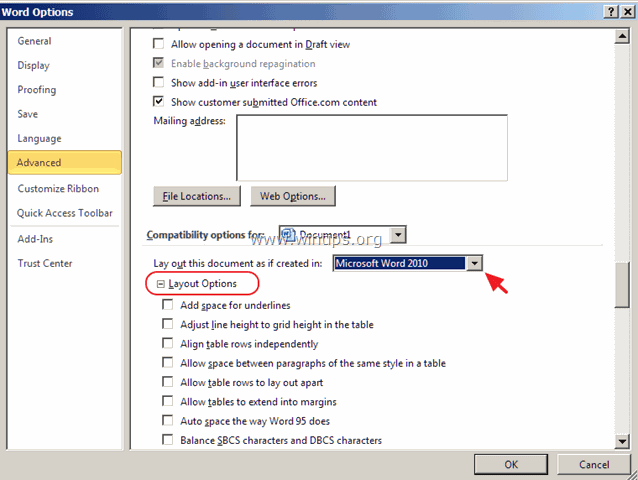
γ. Αλλάξτε τις γραμματοσειρές του εγγράφου.
δ. Πηγαίνετε στο Αρχείο menu > Αποθήκευση ως και αποθηκεύστε ως τύπο: " Έγγραφο Word 97-2003 (*.doc) ", αντί για .docx. Στη συνέχεια, μεταβείτε στη διεύθυνση Αρχείο > Επιλογές > Προχωρημένο > Επιλογές συμβατότητας και στο Επιλογές διάταξης τσεκάρετε το "Use printer metrics to lay out document" (Χρήση μετρήσεων εκτυπωτή για τη διάταξη του εγγράφου).
Αυτό είναι όλο! Πείτε μου αν αυτός ο οδηγός σας βοήθησε αφήνοντας το σχόλιό σας για την εμπειρία σας. Παρακαλώ κάντε like και μοιραστείτε αυτόν τον οδηγό για να βοηθήσετε και άλλους.

Άντι Ντέιβις
Ιστολόγιο διαχειριστή συστήματος σχετικά με τα Windows





